Cách cài đặt camera Yoosee trên điện thoại thông dụng nhất hiện nay
Trương Thị Hiền Thảo - 09:26 10/07/2023
Góc kỹ thuậtTrong thời đại công nghệ số ngày càng phát triển hiện nay, đa số mọi người đều cần biết cách cài đặt camera Yoosee cho điện thoại của mình. Camera Yoosee là ứng dụng camera wifi tiện dụng nhất hiện nay giúp người dùng có thể dễ dàng giám sát và điều khiển camera dễ dàng ngay trên điện thoại mọi lúc.
Để cài đặt camera thành công, hãy cùng MobileCity tìm hiểu cách cài đặt camera Yoosee cho điện thoại cực nhanh và đơn giản với hai cách dưới đây nhé.
Camera Yoosee là gì?
Camera Yoosee là dòng camera Wifi không dây được tích hợp nhiều tính năng giám sát hiện đại giúp bạn giám sát và điều khiển camera ngay trên điện thoại của mình vô cùng tiện dụng và dễ dàng. Bạn có thể giám sát thông qua camera Yoosee khi đi công tác xa, làm việc, du lịch hoặc bất cứ khi nào bạn muốn.
Nhiều người lầm tưởng Yoosee là tên của một thương hiệu camera nào đó trên thị trường nhưng thực tế không phải vậy. Yoosee là một ứng dụng quản lý camera giúp người dùng có thể theo dõi, truy cập từ xa. Ứng dụng này thuộc quyền sở hữu của công ty công nghệ Granville Times Technology Co,Ltd - trụ sở tại Thẩm Quyến - Trung Quốc.
Cách cài đặt camera Yoosee cho điện thoại
Camera Yoosee thật sự là một tính năng hữu ích mà ai cũng cần sử dụng. Nó giúp tăng tính bảo mật, an toàn cho căn nhà của bạn. Ngoài ra còn giúp gia tăng kết nối giữa các thành viên trong gia đình hơn. Sau đây chúng tôi sẽ hướng dẫn cho bạn cách dễ nhất để cài đặt camera Yoosee và cách cài đặt lại cũng như những lưu ý khi sử dụng chức năng này.
Cách cài đặt camera Yoosee trên điện thoại iPhone, Samsung
Việc cài đặt camera Yoosee trên điện thoại iPhone hay Samsung đều có cách thức thao tác giống nhau và khá dễ dàng. Nhưng nhiều người dùng lại chưa biết đến điều này, hoặc do thực hiện sai cách nên vẫn chưa cài đặt camera Yoosee thành công. Vậy nên hôm nay MobileCity sẽ hướng dẫn chi tiết cho bạn cách cài đặt camera Yoosee về điện thoại Samsung, iPhone đơn giản, dễ dàng nhất chỉ với vài phút là có thể hoàn thành.
Để cài đặt thành công camera YooSee thì bạn cần có ứng dụng Yoosee trên điện thoại của mình. Đầu tiên bạn cần vào Appstore tải ứng dụng Yoosee về, chờ đợi quá trình tải về hoàn tất là bạn có thể sử dụng.
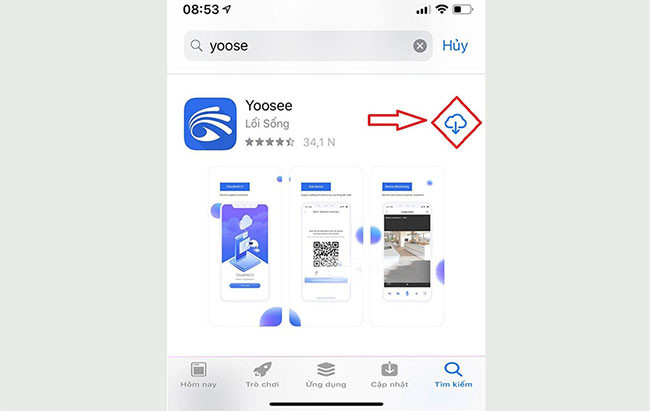
Sau đó bạn thực hiện theo các bước dưới đây chúng tôi hướng dẫn để cài đặt camera Yoosee thành công nhé.
Bước 1: Đầu tiên bạn cắm nguồn điện cho camera và đợi chúng khởi động. Sau đó bạn khởi động ứng dụng Yoosee và cấp quyền chụp ảnh, video,... để kết nối camera với điện thoại.
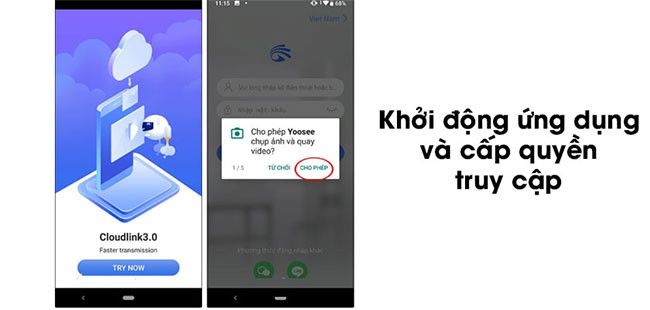
Bước 2: Bạn tạo tài khoản ứng dụng với Gmail hoặc số điện thoại. Bạn chọn một trong hai rồi xác nhận trên email hoặc số điện thoại thì sẽ được gửi mã code, bạn nhập vào là xong.
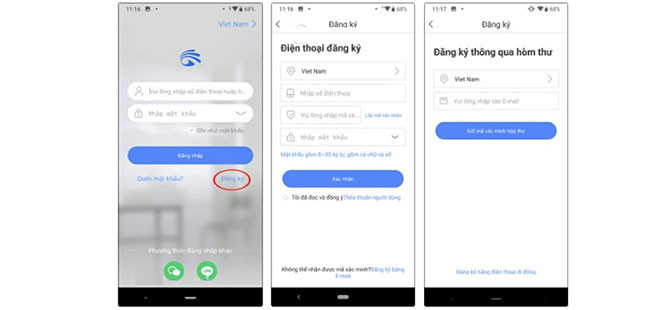
Bước 3: Bạn chọn + trên thanh Danh sách thiết bị sau đó chọn Kết nối mạng nhanh.
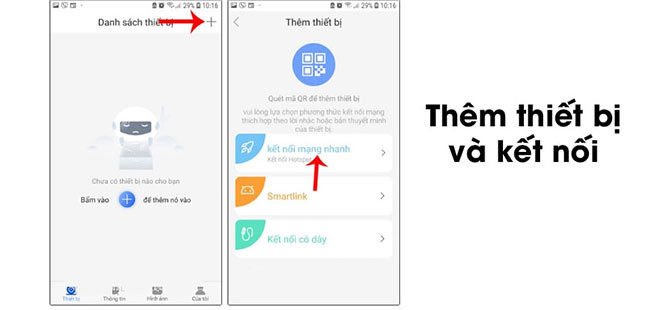
Bước 4: Bạn đưa thiết bị của mình lại gần camera để kết nối. Khi nghe thấy âm thanh thông báo mặc định dudu thì bạn nhấn vào Nghe thấy tiếng dudu. Lúc này ứng dụng sẽ thông báo bạn cần cho phép truy cập vị trí kết nối để có thể sử dụng. Bạn bật định vị của mình lên.
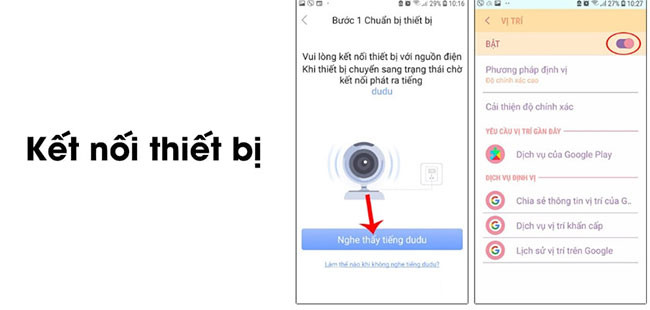
Bước 5: Bạn kết nối với mạng Wifi và chọn camera để kết nối.
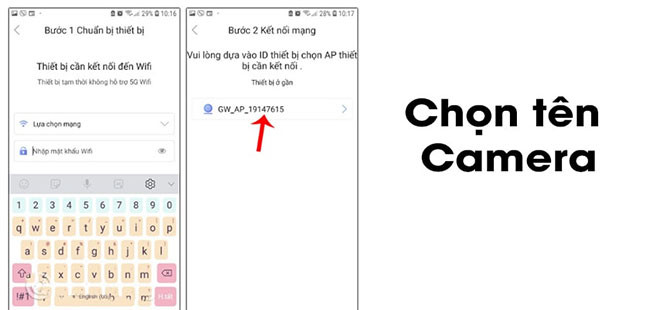
Bước 6: Xác nhận kết nối.
Bạn chọn Nghe gợi ý thiết bị đã trực tuyến. Khi chờ camera kết nối tới Wifi sẽ hiển thị giao diện để nhập tên thiết bị.
Tiếp theo chọn Xác nhận và kiểm tra thiết bị của tôi.
Bạn chờ thông báo Đã thêm thành công xuất hiện là hoàn thành kết nối điện thoại với Camera Yoosee.
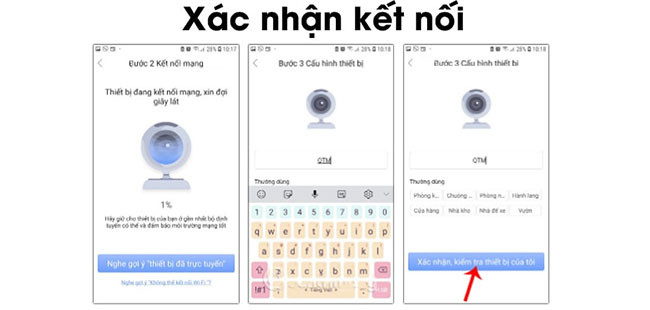
Chú ý: Khi mới truy cập màn hình theo dõi có thể bị xoay ngược, bạn cần vào Cài đặt, chọn Hình ảnh và âm thanh sau đó bật tính năng Xoay chuyển hình ảnh. Vậy là hình ảnh theo dõi sẽ được lật lại đúng chiều.
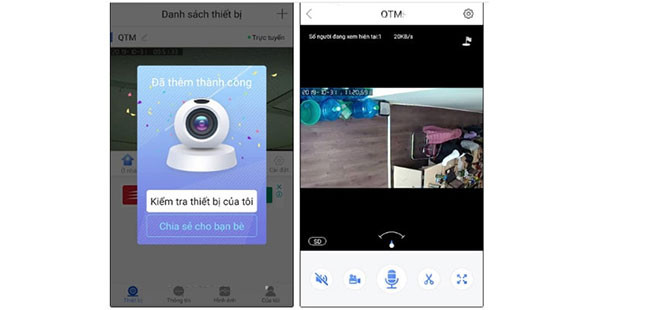
Lưu ý: Nếu bạn kết nối camera Yoosee không thành công, đừng lo lắng và đừng reset lại tất cả cài đặt trước đó. Bạn hãy thực hiện lại các thao tác như hướng dẫn, trong trường hợp thực hiện 3 lần liên tiếp vẫn không thành công, đã reset lại vẫn không có hiệu quả thì hãy xem lại kết nối mạng của bạn.
Bạn xem lại dây kết nối camera với mạng Wifi, kết nối mạng Wifi của điện thoại, thay đổi thiết bị kết nối. Sau đó kiểm tra xem camera của bạn có bị lỗi không vì trường hợp dùng mạng dây vẫn không thể kết nối thì chắc chắn do camera Yoosee lỗi.
Cài đặt camera Yoosee cho nhiều thiết bị
Sau khi đã cài đặt thành công camera Yoosee trên điện thoại của mình, bạn muốn cài đặt thêm cho những thành viên trong gia đình cùng theo dõi. Điều này giúp cho các thành viên trong gia đình đều có thể theo dõi các thiết bị trong nhà khi không có mặt.
Để cài đặt camera Yoosee cho nhiều thiết bị bạn thực hiện theo các bước dưới đây nhé.
Bước 1: Tải ứng dụng Yoosee về máy.
Bước 2: Tại điện thoại đầu tiên cài đặt camera Yoosee bạn chọn Chia sẻ sau đó chọn Chia sẻ trực tuyến.
Bước 3: Sau đó mã QR sẽ hiện ra, bạn dùng điện thoại cần cài đặt quét mã code này.
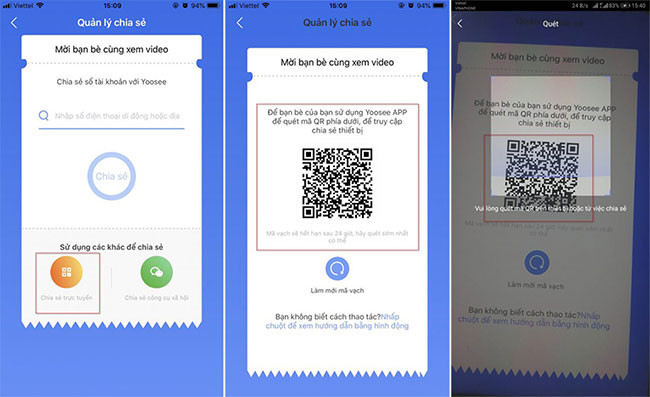
Bước 4: Chọn Đi đến liên kết sau đó Xác nhận, kiểm tra thiết bị của tôi.
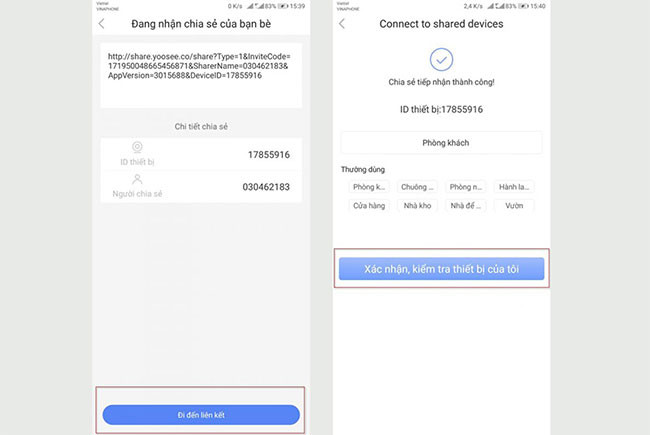
Vậy là bạn đã kết nối, cài đặt camera Yoosee thành công trên nhiều thiết bị. Thật đơn giản và dễ dàng là đã có thể theo dõi mọi thứ từ xa đúng không nào.
Lưu ý: Khi kết nối camera với Wifi bạn không nên bật Dữ liệu di động (3G/4G) để tránh ảnh hưởng tới quá trình kết nối.
Ngắt kết nối camera Yoosee như thế nào?
Bạn đã từng cài đặt camera Yoosee với một thiết bị camera trước đó nhưng lại muốn huỷ bỏ và kết nối với một thiết bị khác? Trường hợp này là nhu cầu của rất nhiều người dùng.
Do thiết bị camera cũ đã bị hỏng hóc, hoặc quá cũ nên người dùng muốn thay đổi một thiết bị tốt hơn. Cũng có thể người dùng không muốn sử dụng camera Yoosee nữa nên muốn gỡ bỏ cả thiết bị và ứng dụng.
Vậy hãy thực hiện theo hướng dẫn dưới đây của MobileCity nhé.
Bước 1: Bạn vào ứng dụng Yoosee.
Bước 2: Bạn truy cập dấu 3 chấm ở góc phải và chọn Cài đặt.
Bước 3: Bạn chọn Gỡ thiết bị trên ứng dụng sau đó nhấn và giữ nút Reset ở phía sau camera rồi tiến hành thao tác cài đặt lại camera Yoosee trên điện thoại như các bước bên trên.
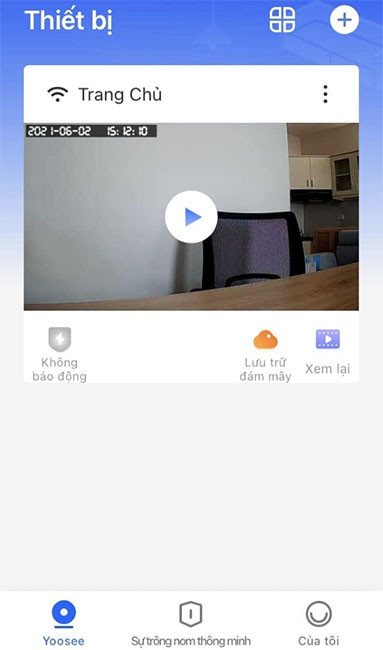
Kết luận
Bên trên là hướng dẫn cài đặt camera Yoosee chúng tôi vừa chia sẻ cho bạn. Cách này cũng có thể áp dụng với các điện thoại sử dụng hệ điều hành Android như Xiaomi, Oppo,... Vậy nên bạn hoàn toàn có thể thực hiện theo và sử dụng thành công.
Cảm ơn đã theo dõi bài viết cách cài đặt camera Yoosee của chúng tôi, bạn hãy theo dõi MobileCity để cập nhất thêm nhiều tin tức hữu ích nhé.

















Hỏi đáp & đánh giá Cách cài đặt camera Yoosee trên điện thoại thông dụng nhất hiện nay
0 đánh giá và hỏi đáp
Bạn có vấn đề cần tư vấn?
Gửi câu hỏi